附註: 我們想要以您的語言,用最快的速度為您提供最新的說明內容。 本頁面是經由自動翻譯而成,因此文中可能有文法錯誤或不準確之處。讓這些內容對您有所幫助是我們的目的。希望您能在本頁底部告訴我們這項資訊是否有幫助。 此為 英文文章 出處,以供參考。
在Microsoft Office InfoPath 2007,您可以設計能使用 InfoPath 或網頁瀏覽器中開啟表單範本。如果可以使用瀏覽器中開啟表單範本,然後稱為瀏覽器相容表單範本。您也可以設計的Office InfoPath 2007,除了使用 InfoPath 2003 表單範本,或轉換成Office InfoPath 2007表單範本建立 Microsoft Office Word 或其他程式中的表單。
當您執行這些項目時,不過,您可能會遇到的相容性問題或其他問題。例如特定的 InfoPath 功能不支援的瀏覽器相容表單範本,這可能會導致問題期間發佈程序。同樣地,InfoPath 2003 表單範本] 中,無法使用某些Office InfoPath 2007功能,某些 Word 功能不支援的 InfoPath 和 InfoPath 匯入 Word 表單捨棄。
識別這些類型的表單範本中的問題的最快方法是使用 [設計檢查] 工作窗格。您然後可以發佈表單範本之前先修正問題。
本文內容
[設計檢查] 工作窗格
若要確保您的表單範本運作無誤的最佳方式是使用 [設計檢查] 工作窗格檢視潛在問題。
[設計檢查] 工作窗格可讓您:
-
在表單範本中找到可能存在的相容性問題。在某些情況下,InfoPath,自動為您修正問題,並會通知您,該修正。有時候,您必須以手動方式修正問題。例如,成功發佈瀏覽器相容表單範本,您可能需要移除不受支援的控制項或替換成不同的控制項。如果您要發佈的瀏覽器相容表單範本,也可以選擇在 [設計檢查工作窗格顯示伺服器的相關資訊。
-
變更表單範本的相容性設定。例如,假設僅限自己的電腦有安裝 InfoPath 的使用者可以顯示,並填寫表單範本為基礎的表單。如果您想在網頁瀏覽器使用的表單範本,您可以存取選項建立瀏覽器相容表單範本,而非僅 InfoPath 表單的設計檢查工作窗格中,按一下變更相容性設定範本。當您變更表單範本的相容性設定時,這些錯誤及 [設計檢查] 工作窗格中的郵件會相應地的更新。
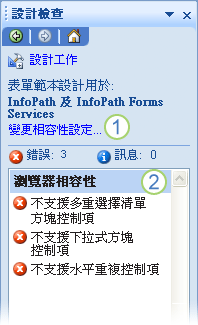
1.頂端的工作窗格中的文字表示的表單範本與Office InfoPath 2007和伺服器執行InfoPath Forms Services目前相容。如果您想要變更這項設定,請按一下 [變更相容性設定。
2.錯誤顯示在工作窗格,因為瀏覽器相容表單範本包含不受支援的控制項。若要順利發佈的瀏覽器相容表單範本,您應該移除這些控制項。
InfoPath 自動檢查是否有問題時您:
-
開啟表單範本
-
變更表單範本的相容性設定
-
儲存或發佈表單範本
-
將 InfoPath 匯入的 Microsoft Office Word 文件
您可以在工作窗格的 [重新整理] 按鈕,即可更新錯誤與訊息,在 [設計檢查工作窗格的清單。當您要在表單範本中修正問題,從清單移除項目時,這是很有用。
附註: 按一下 [重新整理] 按鈕,就不會更新當做 Word 文件匯入 InfoPath 出現的訊息。如果您想要從 [設計檢查] 工作窗格中移除匯入郵件,您必須開啟 [資源檔案] 對話方塊 ([工具] 功能表),並移除名為 ImportErrors.xml 的檔案。您匯入 InfoPath 的 Word 文件時,會自動建立此檔案。移除 ImportErrors.xml 檔案之後,請按一下 [若要永久刪除 [匯入郵件的 [設計檢查] 工作窗格中的 [重新整理]。ImportErrors.xml 檔案不必要的表單範本,正常運作。事實上,基於安全性理由,最好先發佈表單範本中移除這個檔案。
錯誤與訊息: 有何差別?
當您設計表單範本時,您可能會遇到訊息和錯誤。在大部分情況下,您必須修正錯誤成功發佈表單範本。您也可能會回覆郵件。
下表說明在 [設計檢查工作窗格錯誤與訊息之間的差異。
|
圖示 |
類型 |
描述 |
|
|
錯誤 |
表單範本就無法正常運作。發佈表單範本之前,您應該修正錯誤。 |
|
|
郵件 |
表單範本可能無法如預期運作。訊息會與錯誤嚴重性。您可以選擇是否要發佈的表單範本之前,先解決郵件。 |
在 InfoPath 檢查有問題的情況
下表說明不同類型的問題,可能會出現在 [設計檢查工作窗格與表單範本中通常是發生這些問題。
|
問題類型 |
描述 |
|
在瀏覽器相容性 |
設計用來顯示和網頁瀏覽器中填寫Office InfoPath 2007表單範本稱為瀏覽器相容表單範本。您將變更瀏覽器相容表單範本正常、 僅供 InfoPath 表單範本之後,通常會發生瀏覽器相容性問題。例如,假設使用者填寫保險理賠表單在 InfoPath 中,您希望他們可以填寫的表單,在瀏覽器中。在此情況下,您必須變更的表單範本的相容性設定。有時這項變更會導致錯誤或在 [設計檢查] 工作窗格中的訊息。例如,如果原始的表單範本包含使用者角色,您會看到設計檢查工作窗格中的錯誤之後您變更相容性設定,因為使用者角色不支援的瀏覽器相容表單範本。 附註: 如果您選取 [在伺服器上的 [驗證] 核取方塊,在 [設計檢查] 工作窗格上,您可以檢視錯誤與訊息所產生的執行InfoPath Forms Services除了任何錯誤和 InfoPath 偵測到的郵件的伺服器。這些可能會出現在 [設計檢查] 工作窗格中的瀏覽器相容性 (在伺服器上的已驗證) ] 標題下。 |
|
在瀏覽器最佳化 |
如果您在 [設計檢查工作窗格中選取 [在伺服器上的 [驗證] 核取方塊,可能會在瀏覽器最佳化問題。最佳化錯誤與訊息所產生的伺服器,可協助您做出設計用來改善瀏覽器中的表單的效能。 |
|
回溯相容性 |
Office InfoPath 2007也可在 InfoPath 2003 中的表單範本的稱為回溯相容表單範本。當您新增的控制項或功能至表單範本,在 InfoPath 2003 中無法使用時,會發生回溯相容性問題。大部分的Office InfoPath 2007表單範本不需要與 InfoPath 2003 相容。因此, Office InfoPath 2007自動隱藏回溯相容性的錯誤和 [設計檢查] 工作窗格中的郵件。 您看到回溯相容性錯誤,並僅在Office InfoPath 2007設計模式中,或在 [儲存] 或 [的 [存檔類型] 清單中選取InfoPath 2003 表單範本時,會開啟 InfoPath 2003 表單範本時的預設的郵件儲存為] 對話方塊。在所有其他的情況下,您必須以手動方式選擇在 [設計檢查工作窗格的回溯相容性錯誤與訊息顯示在表單選項中選取顯示與 InfoPath 2003 相容性報告] 核取方塊對話方塊 ([相容性] 類別)。 |
|
匯入 |
當您從其他程式,例如 Microsoft Office Word,匯入表單和 InfoPath 嘗試匯入它不支援的功能時,可能會發生匯入問題。在某些情況下,InfoPath 移除不支援的功能,或取代預留位置圖像。例如,InfoPath 不支援書籤或動畫效果的文字效果],讓這些功能將會移除結果的表單範本中。在其他情況下,可能會部分支援的功能。例如,當您匯入的 Word 文件時,會轉換所有超連結,但是使用者時,如果超連結使用 HTTP、 HTTPS、 檔案、 FTP,或 MAILTO 通訊協定,便無法運作的超連結按下的連結。 附註: 您可以使用匯入精靈,將 Microsoft Office Excel 工作表轉換成 InfoPath 表單範本。不過,匯入 Excel 工作表的相關問題不會顯示在 [設計檢查工作窗格時您匯入的 Word 文件。 |
|
離線的相容性 |
當您將表單範本可供離線使用,可能會發生離線的問題。表單範本的設計,根據離線使用者仍然可以存取資料庫及其他資料來源,但也有一些例外是來自查詢的資料。在 [設計檢查] 工作窗格中已說明這些例外狀況。 |
|
範本組件 |
如果表單範本包含範本組件,而且您是較新版的範本組件新增至 [控制項] 工作窗格,則會設計檢查工作窗格,提醒您有可用的範本組件更新。 |
|
資料繫結 |
表單範本及其對應的欄位或群組中的資料來源上的控制項之間的關聯性因故有問題時,可能會發生繫結問題。如果繫結問題嚴重導致故障使用者的表單中的控制項,然後他們便會顯示在 [設計檢查工作窗格。如果繫結問題是較不嚴重,您才能看到錯誤或訊息中 [設計檢查] 工作窗格中,但您會看到藍色或紅色圖示會顯示在右上角的表單範本上的控制項。若要進一步瞭解此問題,以滑鼠右鍵按一下控制項,然後按一下快顯功能表上的 [更多詳細資料。 |












